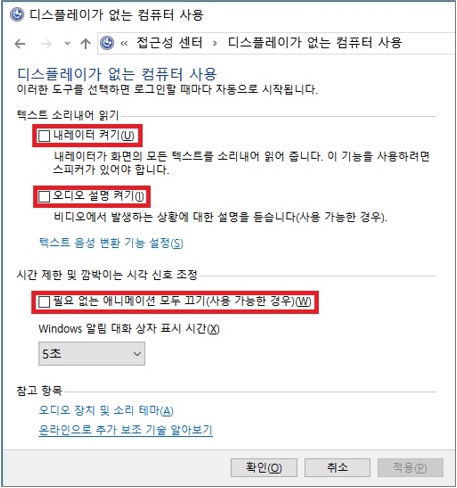마우스 움직일때마다 음성으로 안내가 됩니다(내레이터 기능)
- 날짜 2021-02-19
- 조회수 14,161
마우스를 움직일 때마다 음성으로 안내가 나온다면 접근성 센터에서 내레이터 기능이 활성화 되어 나타나는 증상입니다.
아래의 방법으로 내레이터 기능을 끄기로 변경 후 상태를 확인해보세요.
■ 단축키를 이용한 내레이터 종료
키보드에서 Shift 키를 누른 상태에서 Esc 키를 누르면 내레이터 기능이 종료됩니다.
※ 윈도우 재부팅 후 내레이터가 자동으로 다시 시작되는 경우는 아래의 윈도우 버전별 내레이터 설정 방법을 확인하세요.
■ Windows 10, 11 설정에서 내레이터 설정 확인하기
윈도우 10, 11의 경우 설정에서 윈도우 시작 시 내레이터를 사용하도록 설정한 경우라면, 내레이터를 종료하여도 윈도우 재시작시 내레이터가 자동으로 다시 실행됩니다.
1) 키보드에서 Windows 로고 키 + i 키를 눌러 설정을 실행하세요.
2) [접근성] → [내레이터]를 클릭하세요.
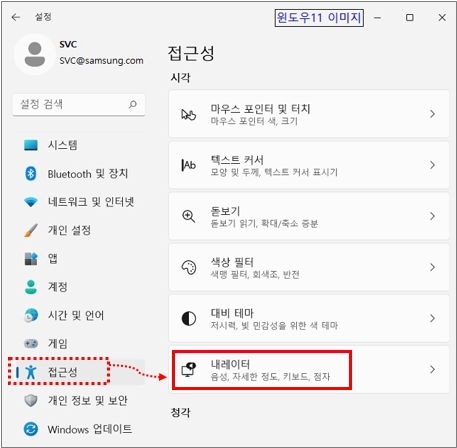
3) 내레이터 설정을 확인하세요.
① 내레이터가 켜져 있는 경우 [끔]으로 변경하세요
② 내레이터 클릭 후 옵션에 V 체크가 되어 있는 경우 마우스를 클릭하여 V 체크를 해제하세요.
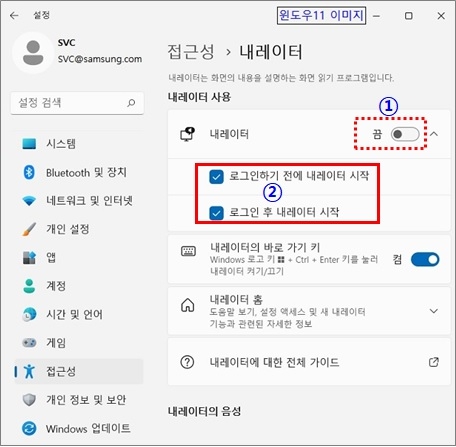
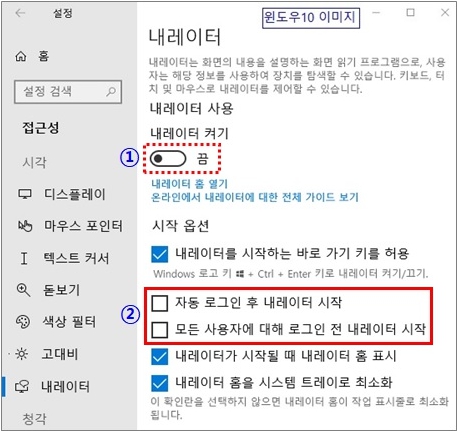
■ Windows 8.1 접근성 센터 설정 확인하기
1) 키보드에서 Windows 로고 키 + R 키를 누른 후 실행창에 Control 입력 후 확인을 누릅니다.
2) 제어판(보기기준 : 큰아이콘) → 접근성 센터 클릭
3) ① ‘항상 이 구역을 소리내어 읽기(W)’, ‘항상 이구역을 검색(O)’ 2개 항목에 체크를 해제합니다.
4) ② ‘디스플레이가 없는 컴퓨터 사용’ 클릭
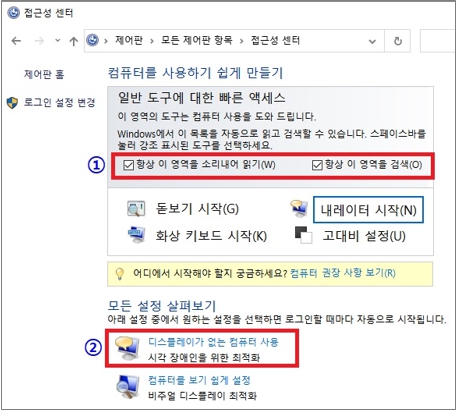
5) ‘내레이터 켜기(U)’, ‘오디오 설명 켜기(I)’, ‘필요없는 애니메이션 모두 끄기(사용 가능한 경우)(W)’ 3개 항목에 체크를 해제합니다.